Win11指纹传感器不能用了,怎么办?
发布时间:2025-11-17 08:09:44 本站作者 【 字体:大 中 小 】 浏览:15 次
有不少用户升级Win11系统之后发现指纹传感器不能用了,非常影响日常的便捷操作。那有什么办法可以解决这个问题吗?下面小编就给大家分享一下快速修复的办法。
如何使指纹传感器在 Windows 11 中工作?
1、检查 Windows 更新
打开设置。
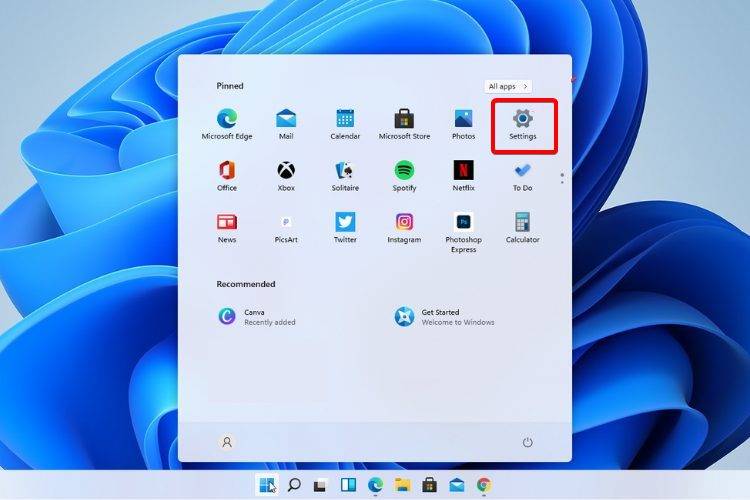
转到Windows 更新。
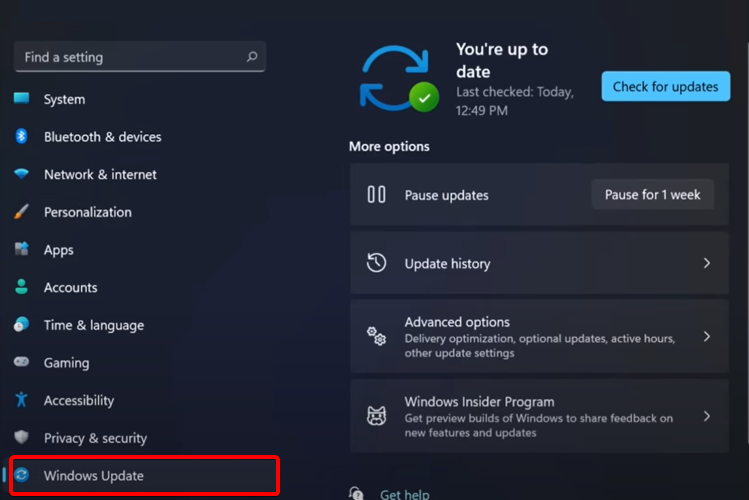
选择检查更新。

使用此选项,Windows 将自动扫描和更新您计算机所需的任何内容。
2、添加另一个指纹
打开设置。
转到帐户。
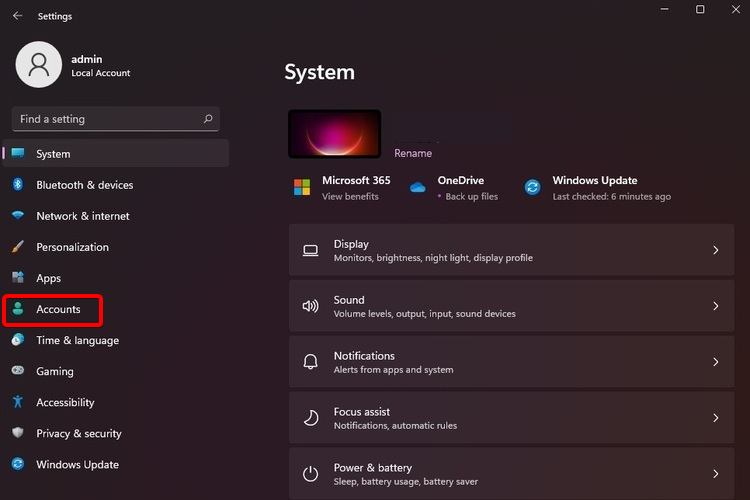
选择登录选项。
查看设置另一个手指部分,然后单击添加手指按钮。
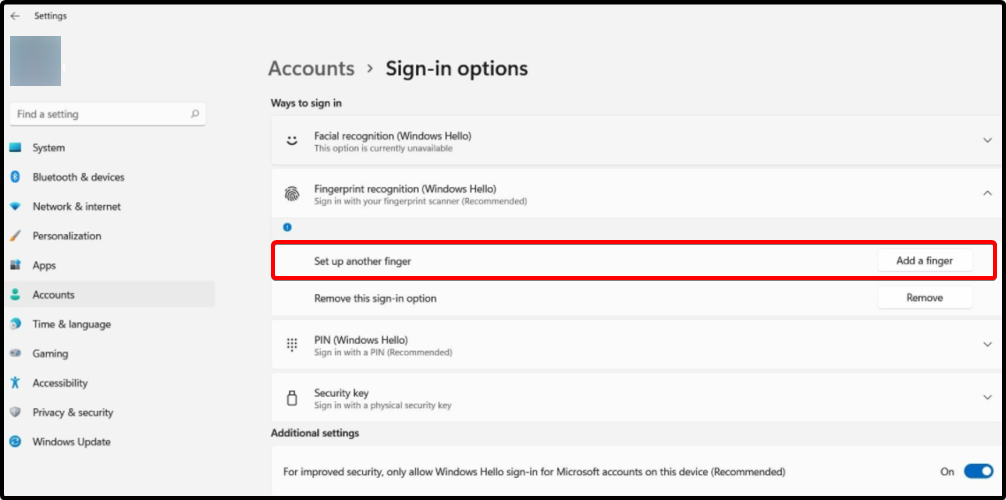
按照屏幕上的说明进行操作。
尝试通过新添加的指纹使用您的设备。
3、更新相关驱动
打开设备管理器。
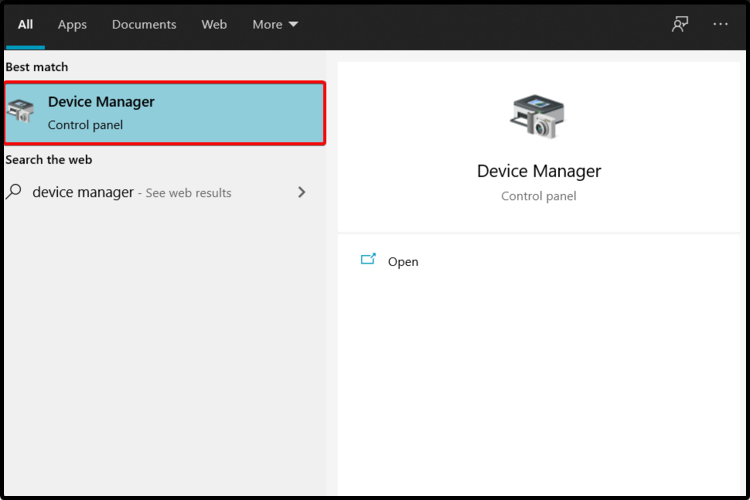
展开生物识别设备,然后右键单击所需的驱动程序并选择更新驱动程序。
选择自动搜索驱动程序。
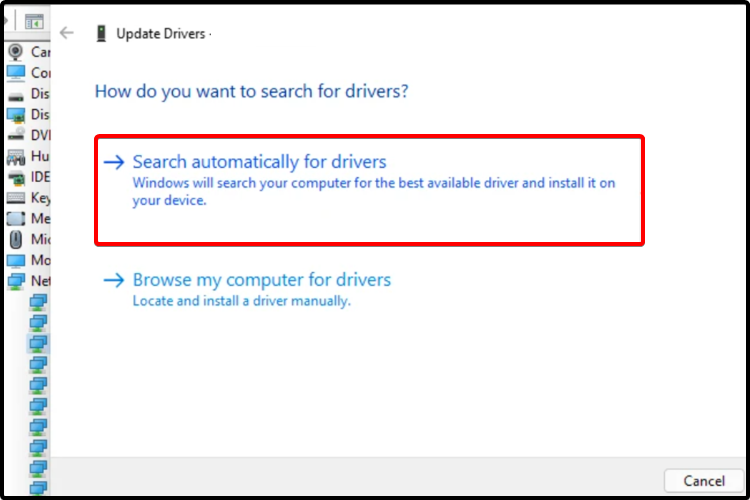
按照屏幕上的说明完成该过程。
您的操作系统将自动扫描并更新任何相关的可用驱动程序,以使您的指纹传感器在 Windows 11 中工作。
4、卸载并重新安装相关驱动程序
打开设备管理器。
展开Biometric devices,然后右键单击所需的设备,然后选择Uninstall device。
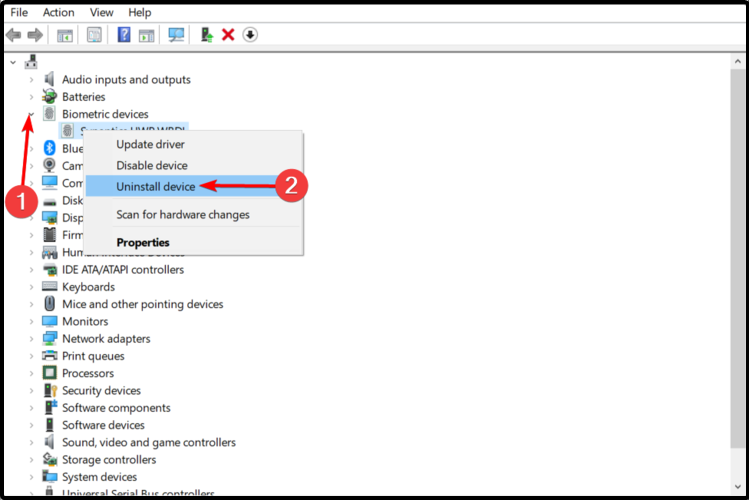
按照屏幕上的说明完成 de process。
重启你的电脑。
Windows 将自动安装新的相关驱动程序。

Office2010产品密钥有哪些?2020最新的Office2010产品密钥激活码


2026年1月更新,office2020 永久激活的激活密钥(附激活教程)


2020最新office2010激活密钥分享,office2010永久激活码激活密钥(附激活教程)


office2020 安装教程及,office2020 永久激活方法【转】

Office2010产品密钥有哪些?2020最新的Office2010产品密钥激活码

2026年1月更新,office2020 永久激活的激活密钥(附激活教程)

2020最新office2010激活密钥分享,office2010永久激活码激活密钥(附激活教程)

office2020 安装教程及,office2020 永久激活方法【转】

Office2020版永久激活秘钥,Office2020图文激教程

2025最新office2021激活密钥大全

最新office2021/2020激活密钥怎么获取 office激活码分享 附激活工具

office2021激活密钥,2025年office2021激活工具及激活密钥分享

office2021激活密钥 office2021激活码+永久激活工具

office2021激活密钥,2021专业增强版










